Numériser des documents tels que des photographies ou des coupures de presse (iX1600 / iX1500 / iX1400)
Grâce au Transparent en option, vous pouvez numériser des transparents qui risquent d'être facilement endommagés, comme des photographies, ou des documents de taille non standard difficiles à charger directement, tels que des coupures de presse.
Pour en savoir plus sur les documents compatibles, consultez Documents à numériser (iX1600 / iX1500 / iX1400).
La case [Correction automatique des chaînes de caractères désalignées] de la fenêtre [Option Mode de numérisation] sera désactivée.
Pour ouvrir la fenêtre [Option Mode de numérisation], cliquez sur le bouton [Option] dans l'onglet [Numérisation] de la Fenêtre de configuration du ScanSnap.
- Cliquez avec le bouton droit sur l'icône de ScanSnap Manager
 dans la zone de notification située à l'extrémité droite de la barre des tâches et sélectionnez [Configuration de la touche Scan] dans le Menu clic droit.
dans la zone de notification située à l'extrémité droite de la barre des tâches et sélectionnez [Configuration de la touche Scan] dans le Menu clic droit. - La fenêtre de configuration du ScanSnap s'affiche.
- Dans l'onglet [Papier], sélectionnez [Détection automatique] dans [Taille du papier], puis cliquez sur le bouton [Configurations du Transparent].
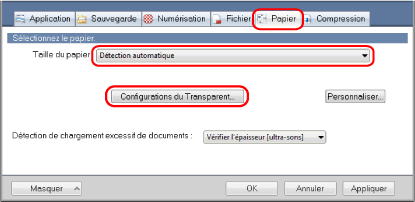
- La fenêtre [Configurations du Transparent] s'affiche.
- Sélectionnez [deux images distinctes (recto et verso)] dans [Enregistrer sous] et cliquez sur le bouton [OK].
Pour en savoir plus, consultez l'aide de ScanSnap Manager.
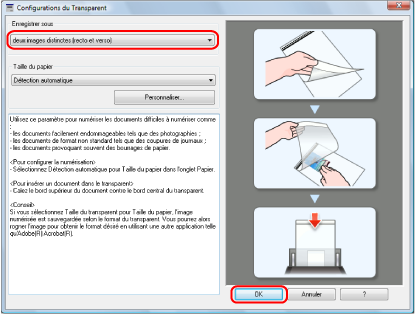
- Cliquez sur le bouton [OK] pour fermer la fenêtre de configuration du ScanSnap.
- Placez le document à l'intérieur du Transparent.
Ouvrez le Transparent et placez le haut du document contre la partie centrale supérieure du Transparent.

- Placez l'extrémité comportant le motif noir et blanc comme bord avant dans le sens de la flèche.
Placez le côté arrière du document vers vous.
Fixez le Transparent à l'aide des guides latéraux afin d'éviter tout désalignement.
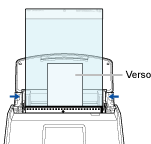
Exemple : iX1600
IMPORTANTSi la case [Orienter le côté à numériser vers l'extérieur] est cochée dans la fenêtre [Option Mode de numérisation], placez le document dans le Transparent en orientant le recto vers vous et le bord inférieur vers le bas.
Pour ouvrir la fenêtre [Option Mode de numérisation], cliquez sur le bouton [Option] dans l'onglet [Numérisation] de la Fenêtre de configuration du ScanSnap.
- Lancez la numérisation.
Pour le iX1600/iX1500, appuyez sur la touche [Scan] dans l'écran d'accueil de l'écran tactile.
Pour le iX1400, appuyez sur la touche [Scan] du ScanSnap.
- Lorsque la numérisation est terminée, l'image numérisée est enregistrée.
- L'image numérisée est générée au centre de la page à la taille spécifiée dans la section [Taille du papier] de la fenêtre [Configurations du Transparent].
- Si vous spécifiez [Détection automatique] dans la section [Taille du papier] de la fenêtre [Configurations du Transparent], une taille optimale est sélectionnée automatiquement parmi les tailles standard disponibles dans [Taille du papier]. Notez que selon le document numérisé, la taille de l'image peut être réduite par rapport à celle du document original, ou une partie de l'image peut sembler manquante.
Exemple : Lorsque des caractères sont imprimés pour tenir dans un format A5 au centre d'un document au format A4, l'image numérisée est générée au format A5. Pour générer une image scannée dans sa taille originale, indiquez la taille du document dans [Taille du papier].
- Dans les situations suivantes, placez une feuille de papier vierge (blanche) sous le document pour la numérisation :
- L'image numérisée n'est pas enregistrée dans la taille correcte (lorsque [Détection automatique] est sélectionné dans la section [Taille du papier] de la fenêtre [Configurations du Transparent])
- Des ombres apparaissent autour des bords de l'image numérisée
- Des lignes noires apparaissent autour des bords d'une découpe de forme unique si vous placez le document dans le transparent
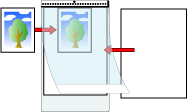
- Vous pouvez placer plusieurs transparents dans le plateau d'alimentation de l'AAD (couvercle) et les numériser.